Nè io nè il Forum Androidiani.com ci riterremo responsabili in caso di procurato danno al vostro dispositivo. Seguite questa guida a vostro rischio.
Oggi parliamo di firmware "sniffati" da Firmware Finder per i dispositivi Huawei e Honor e di come constatare se possono essere installati senza problemi o meno sul nostro dispositivo.
Oramai un pò tutti sanno cos'è Firmware Finder e le potenzialità che questo sniffer, sviluppato dallo sviluppatore gmanrainy del TeamMT, sia per versione pc che per versione mobile (app) possedeva, ma ahimè, anche Huawei ha fatto la sua mossa, riducendo quasi a zero le possibilità di utilizzo (soprattutto dell'app), inibendo il processo che vedeva l'invio dei pacchetti scaricati dall'app direttamente all'Updater di sistema del dispositivo. Tutto questo, sui nuovi dispositivi con a bordo versioni EMUI 8.1 e quelli con EMUI 5 ed EMUI 8 con patch di sicurezza rilasciata da maggio 2018, poichè Huawei ha cambiato i server di distribuzione degli aggiornamenti utilizzando la crittografia SSL.
Quindi, oggi, se volessimo aggiornare, senza aspettare l'OTA, ci dovremmo rivolgere a software o script di terze parti, per esempio HWOTA, HuRUpdater o RUFI (l'ultimo strumento messo a disposizione dal TeamMT e integrato in Huawei Multi Tool).
Ma come molti sapranno (almeno i più attenti e addentrati nella materia di cui si sta parlando), tool come HWOTA o HuRUpdater possono anche installare firmware non autorizzato, in quanto installano la cosiddetta "recovery_nocheck", che non effettua il controllo dei pacchetti firmware.
Inoltre il funzionamento di questi script prevede che il dispositivo abbia il "bootloader" sbloccato (Phone Unlocked)) e lo "Sblocco del Costruttore" abilitato (FRP Unlocke), oltre che alla TWRP (corrispondente al sistema operativo installato al momento delle operazioni) già installata (nel caso i HWOTA è lo script stesso che la installa).
Ma cosa succede se installiamo un firmware non autorizzato ?!
Beh, la risposta più semplice è che ci potremmo ritrovare con un sistema operativo buggato, con app mancanti o malfunzionanti che ci indurrebbero a riperete le operazioni per un downgrade o un upgrade pur di rimediare.
Come facciamo a sapere se quello che stiamo per andare a installare è un firmware autorizzato o meno ?!
Tramite l'app avevamo a disposizione l'opzione "Check Firmware Access" che ci avvisava se il firmware era autorizzato o men; beh, questa possibilità esiste anche sulla versione da pc e oggi vedremo come utilizzarla.
1. Innanzitutto procuriamoci il tool da pc - LINK
Vi ricordo che per il corretto funzionamento del tool, sul pc deve essere installato il .Net Framework 4.5.2+ oltre che al Service Pack 1.
Su alcune versioni di Windows, sembra che alcuni utenti abbiano riscontrato dei problemi con l'utilizzo del tool scaricato dal sito del TeamMT (versione 1.8.20.1) che crasha in continuazione. metto a disposizione la mia vecchia versione autoaggiornante per chi lo volesse, che può scaricare da questo link - LINK
2. Una volta che abbiamo tutto l'occorrente, scompattate il pacchetto .zip sul desktop ed eseguite il tool FirmwareFinderRewrite.exe presente all'interno della cartella appena estratta.
3. Nella finestra del programma, portatevi nella scheda Common base (1), inserite il modello del vostro dispositivo o del firmware che state cercando (2) e cliccate sul tasto Find per iniziare la ricerca (3)
Ricerca del firmware:
4. Una volta che abbiamo ottenuto l'elenco dei firmware disponibili, cerchiamo quello che a noi interessa (per esempio FullOTA-MF se dobbiamo utilizzare script come HWOTA, HuRUpdater o RUFI), portiamoci nella colonna "Changelog" (4) e facendo click col tasto destro sul link corrispondente scegliamo l'opzione "Copy" (5).
Copia del Changelog:
5. Dopo questa operazione, nella barra in alto del programma, cliccate sul pulsante "Check Firmware Access" (6), fate click col tasto destro nella barra sotto "Link for Firmware" (7) e cliccate sul tasto "Check Firmware" (8).
Controllo del firmware:
6. Fatta questa operazione, un messaggio all'interno della finestra vi avviserà se il firmware è stato autorizzato o meno per il vostro dispositivo.
Risposta autorizzazione firmware:
7. A questo punto saprete con sicurezza se il firmware in oggetto può fare al caso vostro o meno e quindi procedere come meglio vorrete.
Credits TeamMT
Visualizzazione dei risultati da 1 a 1 su 1
-
26-08-18 00:12 #1JuJu75Guest

[GUIDA][Firmware Finder]Check Firmware Access: Cos'è e perchè usarlo.
-
-
Annunci Google

 LinkBack URL
LinkBack URL About LinkBacks
About LinkBacks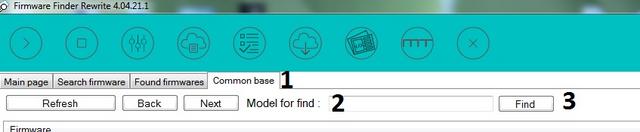
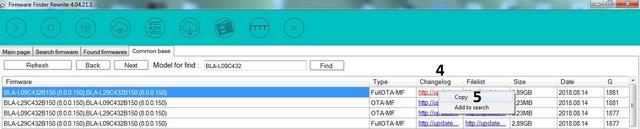
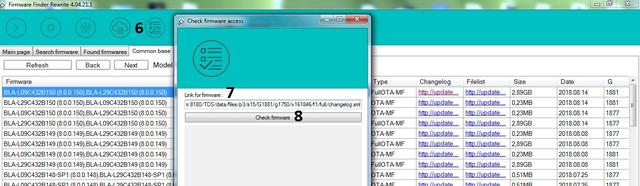
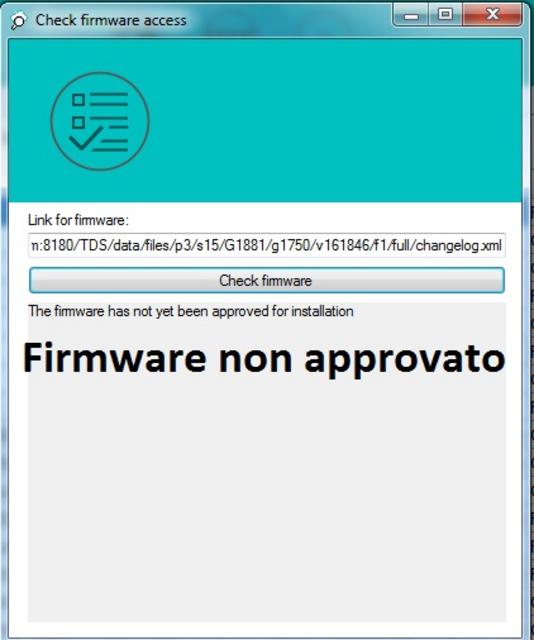
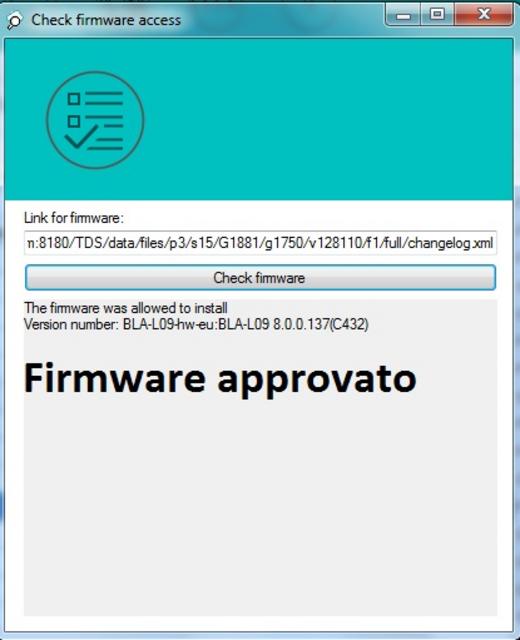

 Rispondi quotando
Rispondi quotando